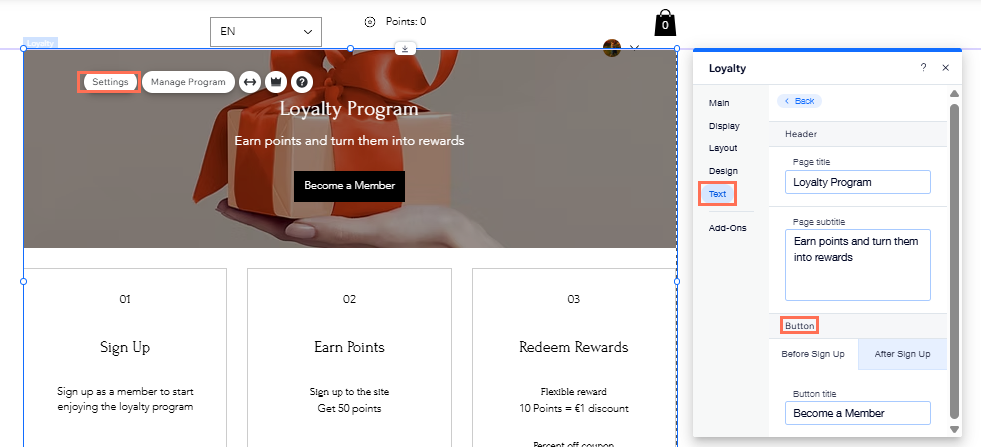Wix Programa de fidelización: agregar y configurar el programa de fidelización
15 min
En este artículo
- Paso 1 | Crea tu programa de fidelización
- Paso 2 | Elige cómo ganan puntos los clientes
- Paso 3 | Configura las recompensas de fidelidad
- (Opcional) Paso 4 | Activa las automatizaciones de email
- Paso 5 | Revisa tu programa de fidelización
- Paso 6 | Mira las nuevas páginas de tu sitio
- Preguntas frecuentes
Nota
Algunas de las funciones con IA todavía no están disponibles para todo el mundo.
Agrega la app Wix Programa de fidelización al sitio para recompensar a los miembros por su actividad y su lealtad. Otorga puntos por acciones como realizar una compra o suscribirse al boletín informativo. Los miembros pueden canjear sus puntos por cupones de recompensa que pueden usar en el sitio.
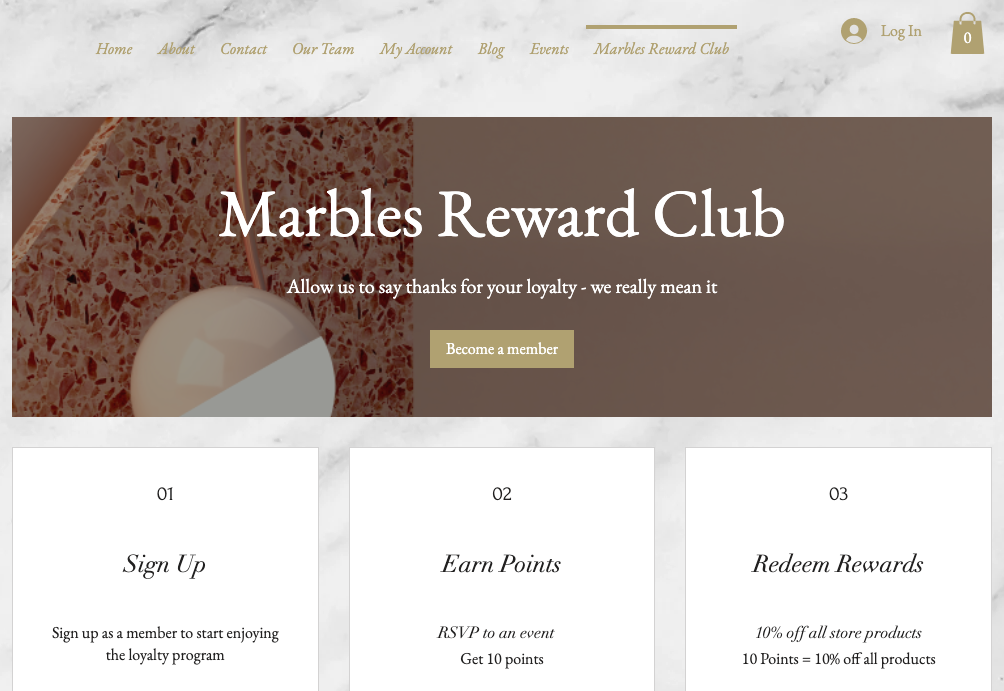
Importante:
- Puedes configurar el programa de fidelización de manera gratuita, pero debes hacer Upgrade a un plan que incluya pagos para tu negocio destinados a lanzar el programa.
- En la actualidad, Wix Programa de fidelización está disponible para Wix Stores, Wix Bookings, Wix Restaurants, Wix Planes de precios, Wix Eventos y Wix Programas online.
- Si comienzas a configurar el programa de fidelización desde la app Wix, asegúrate de agregar las páginas de fidelización en el editor para completar la configuración.
Paso 1 | Crea tu programa de fidelización
Refleja la personalidad de tu negocio a través del nombre del programa de fidelización. Elige un nombre y un icono para representar los puntos que ganarán los miembros.
Para crear tu programa de fidelización:
Panel de control
App Wix
- Ve a Programa de fidelización en el panel de control de tu sitio.
- Haz clic en Siguiente.
- Ingresa la información de tu programa:
- Nombre del programa: ingresa el nombre del programa de fidelización.
- Nombre de los puntos: haz clic en el menú desplegable y elige el término que deseas usar para describir los "puntos" en tu sitio:
- Puntos: el término predeterminado "Puntos" se utiliza para describir los puntos de fidelización.
- Nombre personalizado: ingresa el nombre que deseas usar para describir los puntos de fidelización (por ejemplo, "Estrellas" o "Corazones").
- Icono de los puntos: selecciona un icono para los puntos de fidelización o sube el tuyo propio.
- Haz clic en Continuar configuración.
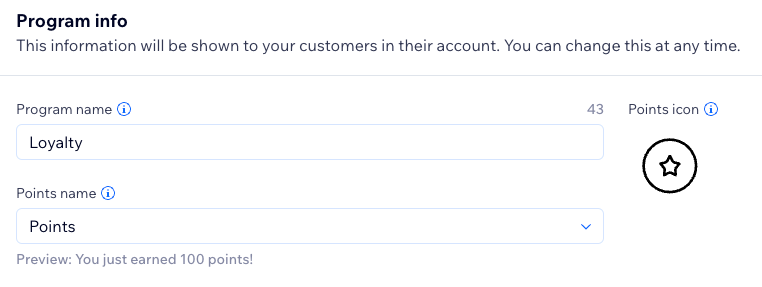
Paso 2 | Elige cómo ganan puntos los clientes
Los puntos se otorgan a los clientes en función de diversas acciones que realizan. Recompensa a los clientes por registrarse en tu sitio, por programar una cita y más.
Notas:
- Los puntos que se obtienen en función del pago se redondean al número entero más cercano. Por ejemplo, por cada $1 se obtienen 10 puntos, por una compra de $4,99 se obtienen 40 puntos.
- Los programas de fidelización en los sitios de Wix Restaurants recompensan los puntos en función de los subtotales de los pedidos. Los gastos de envío e impuestos no están incluidos.
Para elegir cómo ganan puntos los clientes:
Panel de control
App Wix
- Desplázate hacia abajo hasta la sección Puntos.
- Elige qué deseas hacer:
Agregar una nueva forma de ganar puntos
Editar la forma de ganar puntos
Activar o desactivar una forma de ganar puntos
Eliminar una forma de ganar puntos
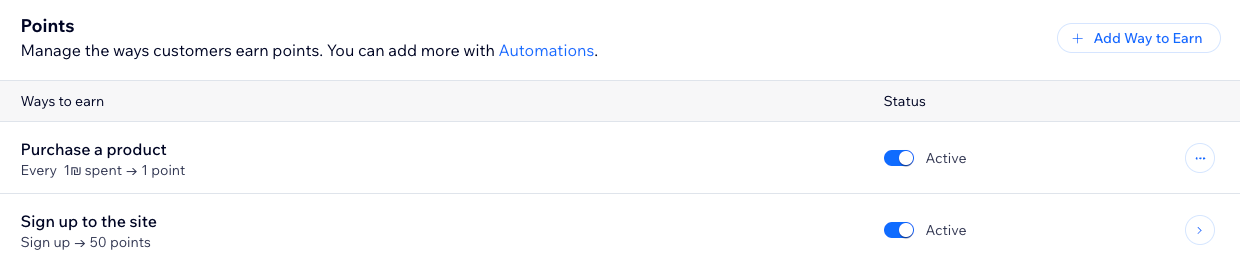
Consejo:
Si tienes un plan al que se le hizo Upgrade, puedes establecer una fecha de vencimiento para tus puntos.
Limitaciones para ganar puntos al enviar una factura:
Si has habilitado Realizar un pedido de la tienda en Formas de ganar, solo las facturas que generan un pedido una vez pagado podrán hacer ganar puntos a tus clientes. Si agregas un ítem personalizado a una factura, el cliente no ganará puntos porque no se trata de un producto de la tienda en el que se basa la regla de obtención de puntos. Para tales casos, recomendamos otorgar puntos al cliente de forma manual.
Paso 3 | Configura las recompensas de fidelidad
Define las recompensas por las que los clientes pueden canjear sus puntos. Las recompensas se emitirán en forma de cupones que ofrecen descuentos, envíos gratuitos, precios especiales y más.
Para configurar las recompensas de fidelidad:
Panel de control
App Wix
- Desplázate hacia abajo hasta la sección Recompensas.
- Haz clic en Crear recompensa.
Consejo: Selecciona Crear con IA para que el Asistente de IA de Wix cree una recompensa para ti o selecciona Crea con Funciones de Wix para crear una recompensa personalizada. - Haz clic en Configurar recompensa.
- Elige entre crear una recompensa fija o una recompensa flexible.
Nota: La recompensa flexible puede activarse automáticamente. Si este es el caso, pasa el cursor sobre este tipo de recompensa y haz clic en Editar para realizar cambios en la recompensa. - Haz clic en Siguiente.
- Edita los detalles del tipo de recompensa:
Recompensa fija
Recompensa flexible
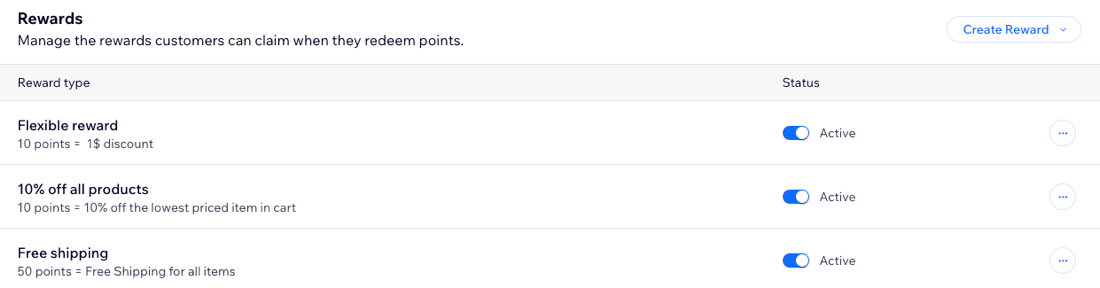
6. Haz clic en Guardar.
7. Repite el proceso para cada recompensa que desees agregar o editar.
Nota: Tu sitio solo puede tener una recompensa flexible, por lo que solo puedes agregarla una vez.
Nota: Tu sitio solo puede tener una recompensa flexible, por lo que solo puedes agregarla una vez.
(Opcional) Paso 4 | Activa las automatizaciones de email
Habilitar las automatizaciones de email significa que los clientes recibirán automáticamente un email cuando ganen una recompensa. Recibir una notificación automática sobre una nueva recompensa es una buena manera de alentar a los clientes a volver a tu sitio.
Las automatizaciones de email que ves pueden variar según las formas de ganar puntos que hayas configurado y si usas el vencimiento de los puntos o los niveles.
Nota:
Las notificaciones por email se configuran a través de automatizaciones que vienen preinstaladas cuando configuras el programa de fidelización. Los emails automatizados están inactivos de forma predeterminada. Por lo tanto, asegúrate de activarlos primero para comenzar a enviarlos.
Para activar las automatizaciones de email:
Panel de control
App Wix
- Desplázate hacia abajo hasta la sección Automatizaciones de email.
- Haz clic en la palanca junto a la automatización correspondiente para elegir lo qué deseas hacer:
- Activada: los clientes recibirán automáticamente un email cuando ganen una recompensa.
- Desactivada: los clientes no recibirán automáticamente un email cuando ganen una recompensa.
- (Opcional) Edita la automatización del email.
- Pasa el cursor sobre un email y haz clic en Editar.
- Personaliza la automatización.
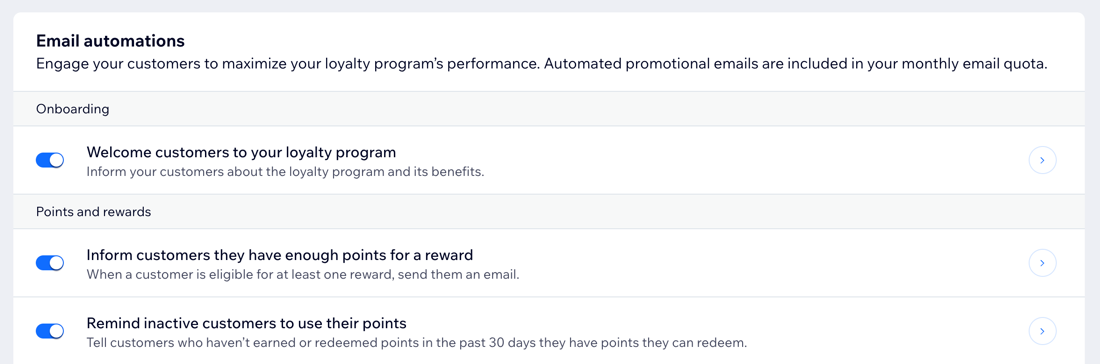
Paso 5 | Revisa tu programa de fidelización
Revisa los detalles del programa de fidelización antes de lanzarlo. Verifica que las formas con las que los clientes pueden ganar y canjear los puntos te satisfagan.
Para revisar el programa:
Panel de control
App Wix
- Revisa los Detalles del programa y haz clic en Editar detalles para realizar cualquier cambio.
- Revisa las secciones Puntos, Recompensas y Automatizaciones de email. Pasa el cursor sobre cualquier forma de ganar, recompensa o email y haz clic en Editar para realizar cualquier cambio.
- Haz clic en Lanzar programa en la parte superior derecha.
- Haz clic en Lanzar programa en la ventana emergente.
Paso 6 | Mira las nuevas páginas de tu sitio
La configuración de un programa de fidelización agrega automáticamente dos páginas nuevas a tu sitio. La nueva página de Fidelización muestra los detalles de tu programa a los visitantes del sitio. La nueva página de Mis recompensas es donde los miembros del programa de fidelización realizan un seguimiento de sus puntos y recompensas.
Nota:
- Estas nuevas páginas no estarán activas y no serán accesibles para los visitantes hasta que publiques tu sitio.
- Para ver estas páginas, dirígete al editor en una computadora de escritorio.
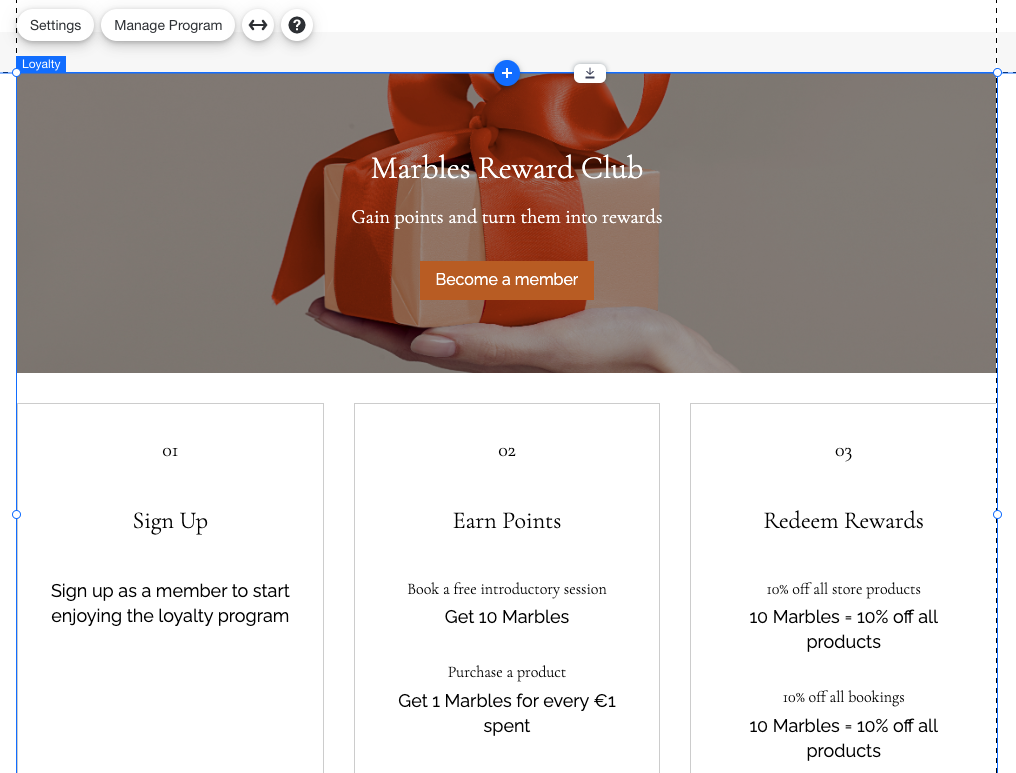
Para ver las páginas de tu nuevo sitio:
- Haz clic en Ir al Editor en la parte superior de la pantalla.
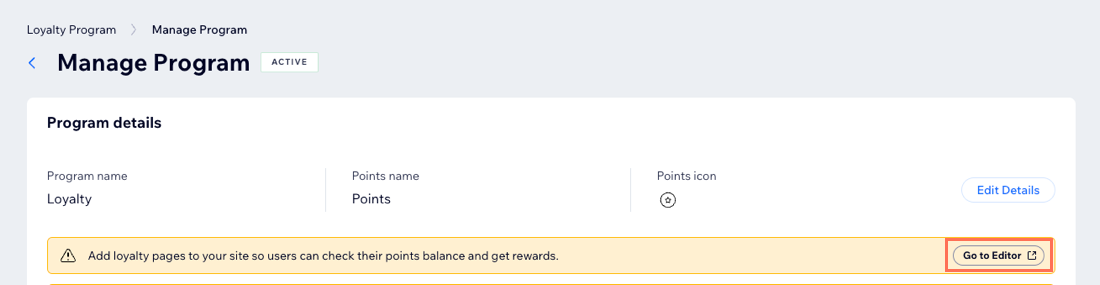
- Navega a la página correspondiente en el editor.
Siguiente paso:
Personaliza las páginas del Programa de fidelización que se han agregado a tu sitio.
Preguntas frecuentes
Haz clic en una de las siguientes preguntas para obtener más información sobre cómo configurar el programa de fidelización.
¿Cuál es la diferencia entre una recompensa fija y una flexible?
¿Pueden los clientes pagar con puntos de fidelización cuando llegan a la página de pago de mi sitio?
¿Cuándo se otorgan puntos a un cliente?
¿Cuál es la forma más rápida de acceder a la página de fidelización?
¿Por qué mi sitio online muestra la moneda incorrecta?
¿Por qué la página de fidelización se ve distorsionada o tiene el texto del botón cortado en la versión móvil?
¿Por qué mi cupón no se aplica según lo previsto en el programa de fidelización?
¿Es posible asignar automáticamente los puntos por pedidos anteriores antes de que comenzara el programa de fidelización?


 y haz clic en Eliminar.
y haz clic en Eliminar.